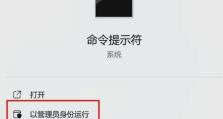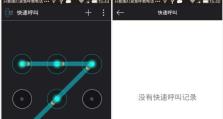带主机的电脑开不了机,电脑主机无法开机故障排查与解决方法
电脑这小家伙突然罢工了,是不是觉得它和你闹脾气了?别急,让我带你一步步排查,找出它开不了机的小秘密吧!
一、电源大作战
电脑开不了机,首先得检查电源。电源线没插好?插座坏了?电源适配器出了问题?这些都要一一排查。

1. 电源线检查:把电源线重新插拔一遍,确保它牢牢地插在插座和电脑主机上。如果电源线有破损,赶紧换一根新的吧!
2. 插座检查:试试其他电器是否能在插座上正常工作。如果插座有问题,换一个插座试试。
3. 电源适配器检查:对于笔记本电脑,检查电源适配器是否工作正常。如果适配器有问题,换一个适配器进行测试。
二、硬件大检查
电源没问题,那是不是硬件出了问题呢?我们来一一排查。

1. 内存条检查:内存条松动或损坏可能导致电脑无法开机。拆开主机,重新插拔内存条,并用橡皮擦擦去金手指上的氧化层。
2. 硬盘检查:检查硬盘的数据线和电源线是否插好,数据线是否有破损或弯曲。
3. 显卡检查:显卡松动或故障也可能导致电脑无法开机。检查显卡是否牢固安装在主板上,并确保显卡驱动程序已正确安装。
4. 主板检查:主板故障,如电容爆浆、芯片损坏等,也可能导致电脑无法开机。如果怀疑主板有问题,建议找专业人员进行维修。
三、软件大排查
硬件没问题,那是不是软件出了问题呢?
1. 操作系统检查:操作系统损坏或安装不当可能导致电脑无法开机。尝试重新安装操作系统。
2. 病毒检查:病毒攻击或恶意软件感染也可能导致电脑无法开机。使用杀毒软件进行杀毒。
3. BIOS设置检查:BIOS设置错误或CMOS电池耗尽也可能导致电脑无法开机。尝试重置BIOS设置。
四、其他因素
1. 显示器连接线检查:显示器与主机连接线松动或故障也可能导致电脑无法开机。检查连接线是否牢固。
2. 静电干扰:静电干扰也可能导致电脑无法开机。在操作电脑时,避免接触金属物体。
3. 散热不良:散热不良导致过热保护也可能导致电脑无法开机。清理机箱内部的灰尘,确保散热良好。
五、终极解决方案
如果以上方法都无法解决问题,那么可能是电脑的核心硬件出现了问题。这时,建议你找专业人员进行维修或更换。
电脑开不了机,别慌张!按照以上方法一步步排查,相信你一定能找出它开不了机的小秘密。如果实在解决不了,那就交给专业人士吧!希望这篇文章能帮到你,让你的电脑重新焕发生机!